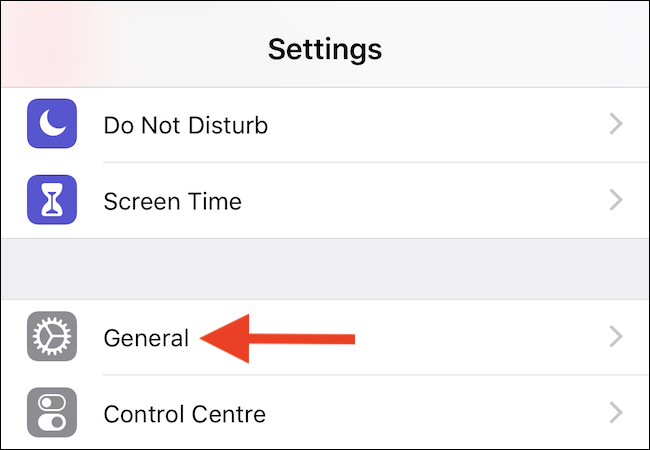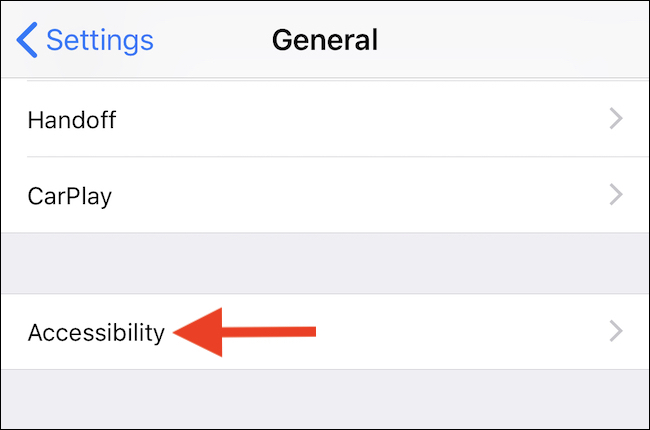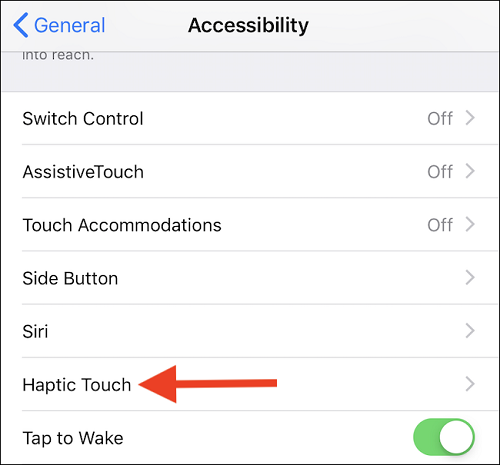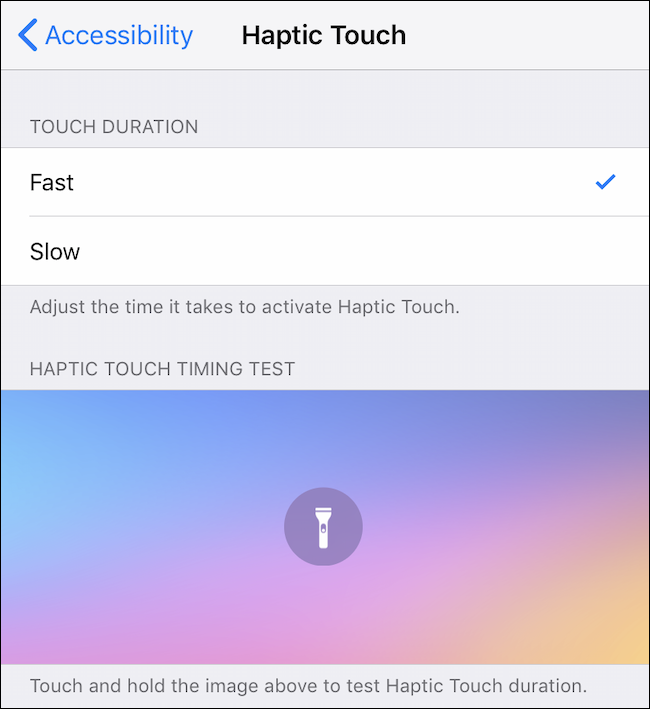هر آنچه که باید درباره تکنولوژی هپتیک تاچ اپل بدانید
اپل در سال 2015 تکنولوژی حساس به فشار موسوم به لمس سهبعدی (3D touch) را معرفی کرد. این تکنولوژی به آیفون 6s و جدیدتر اجازه میداد که بسته به میزان فشار روی نمایشگر، عملکردهای مختلف نمایان شود.
اما اپل در سال 2018 و با معرفی آیفون XR ، با حذف لمس سه بعدی، لمس هپتیک (Haptic touch) را جایگزین آن کرد. سری آیفون 11 نیز دارای تکنولوژی لمس هپتیک هستند.
اما سوال اینجاست که این فنآوری چیست، چگونه کار میکند و چه تفاوتی با تکنولوژی لمس سهبعدی دارد؟

نحوه عملکررد Haptic Touch و تفاوت آن با 3D Touch
تکونولوژی لمس هپتیک همانند لمس سهبعدی است با این تفاوت که لمس هپتیک به فشار وابسته نیست. بوسیله لمس هپتیک وقتی شما انگشتتان را روی یک آیکون در iOS قرار میدهید، پس از گذشت زمانی مشخص، لرزش و ویبرهای را احساس خواهید کرد و در این زمان میانبرهای آن برنامه ظاهر میشود. حال آنکه در لمس سه بعدی، برای ظاهر شدن میانبرها زمان تعیینکننده نیست و این میزان فشار ورودی است که مهم تلقی میشود.
لمس هپتیک پایه و اساس نرمافزاری دارد حال آنکه لمس سه بعدی اساسا مربوط به سخت افزار و به جنس نمایشگر بر میگردد.

یکی از دلایل حذف لمس سه بعدی در آیفونهای جدیدتر همین قضیه است که جنس بکار رفته در نمایشگر، باید از نوع خاصی انتخاب میشد که این امر، طراحی لبه به لبه نمایشگر را با دشواری زیاد همراه میکرد.
چه کارهایی با لمس هپتیک میتوان انجام داد؟
زمانیکه لمس سهبعدی اولین بار معرفی شد، تعداد معدودی اپلیکیشن با آن سازگار بود. بیشتر این برنامهها را خود اپل توسعه داده بود. با گذشت زمان، برنامههای شخص ثالث بیشتری ساخته شد که با 3D Touch سازگار بودند.
به گفته اپل، لمس هپتیک کاربر را قادر میسازد که کارها را با سرعت بالاتری انجام دهد. به عنوان مثال بدون مراجعه به برنامه دوربین و در کمترین زمان ممکن، کاربر قادر به ثبت عکس سلفی است. همچنین امکان انجام بسیاری از کارهای دیگر نیز وجود دارد که در زمان معرفی این تکنولوژی در سال 2018 وجود نداشت.
به عبارتی Hptic Touch بسیاری از عملکردهای 3D Touch را انجام میدهد و از این بابت دلتان برای لمس سه بعدی تنگ نخواهد شد. در هنگام لمس طولانی بر روی یک برنامه، امکان دارد لمس هپتیک سه کارایی مختلف از خود نشان دهد. 1- یک ویجت به همراه منوی میانبر ظاهر میشود. 2- تنها یک میانبر ظاهر میشود. 3- اگر برنامه مربوطه به هیچ وجه با لمس هپتیک سازگار نباشد، تنها یک گزینه برای به اشتراکگذاری آن برنامه در اختیار کاربر قرار میگیرد.
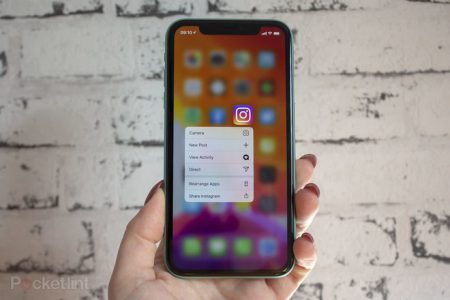
چگونه حساسیت لمس هپتیک را تغییر دهیم؟
تنها دو گزینه برای تنظیمات لمس هپتیک وجود دارد: سریع و آهسته. با انتخاب هرکدام از این گزینهها سرعت پاسخ لمس هپتیک تغییر میکند.
جهت تغییر تنظیمات لمس هپتیک:
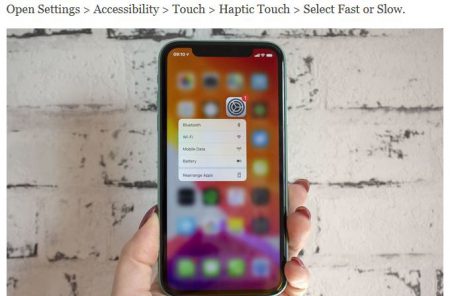
چه برنامههایی با لمس هپتیک کار میکنند؟
تقریبا تمامی اپلیکیشنهای توسعه یافته توسط خود اپل و تعدادی از اپلیکشنهای شخص ثالث با این تکنولوژی سازگار هستند.
در ادامه چند مورد معدودی که با لمس سه بعدی قادر به انجام آن هستید، آورده شده است:
- چراغ قوه موجود در صفحه قفل آیفون
- برای دیدن جزییات بیشتر نوتیفیکیشنهای صفحه قفل
- گزینههای مربوط به برنامه دوربین (سلفی، ویدئو و…)
- برنامه تقویم برای اضافه کردن یک رویداد
- برنامه تماس گوشی برای سرچ مخاطبان یا تماس با مخاطبی خاص
- برنامه نقشه برای فرستادن یا مشخص کردن موقعیتتان
- برنامه تنظیمات گوشی برای روشن کردن WiFi یا Blutooth
نوشته هر آنچه که باید درباره تکنولوژی هپتیک تاچ اپل بدانید اولین بار در اخبار تکنولوژی و فناوری پدیدار شد.